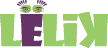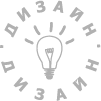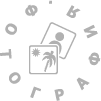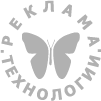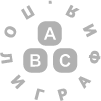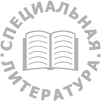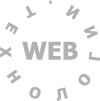Стандартные ошибки в файлах векторных форматов
Итак, у вас есть собственноручно сделанный макет, и вам предстоит нести его в типографию. На какие моменты следует обратить внимание, чтобы избежать нервотрепки, а после печати заказа остаться с прибылью? Очевидно, что нужно созвониться со специалистами типографии и узнать их требования. Однако такой вариант не всегда возможен — дизайнер может работать на клиента, который не определился с выбором, либо вообще собирается печататься в другой стране. На этой странице приведены требования к векторным макетам, которые являются общими для всех типографий. Советы ориентированы прежде всего на начинающих дизайнеров, окончивших компьютерные курсы, владеющих графическими пакетами программ, но не имеющих опыта работы в полиграфии. Работая препресс-инженером в типографии, я такое встречаю сплошь и рядом...
1. Прежде всего, в макете не должна присутствовать цветовая модель, отличная от SMYK. Этим грешит Corel DRAW, в файле которого могут прекрасно уживаться и SMYK и RGB.
2. Нежелательно присутствие линий с толщиной hairline. Опять же, чаще это встречается в Corel DRAW. Печатная машина отпечатает такую линию, но на печатном оттиске ее будет еле видно. В то же время на мониторе она выглядит вполне нормально.
3. B макетах, подготовленных в Corel DRAW при использовании эффектов DROP SHADOW, TRANSPARENCY LENS, ТEXTURE FILL и POSTSCRIPT FILL следует произвести конвертацию объектов с этими эффектами в картинку 300 PPI (меню Bitmaps > Convert to bitmap). Иногда с ними случаются проблемы, например меняется оттенок тени, текстура или постскрипт заливка не выводится и т.п. В Adobe Illustrator подобных сбоев замечено не было. Но это не значит, что этих проблем не будет, если вы сделаете объект полупрозрачным со сложным режимом наложения, а сверху положите другой объект с тенью. Поэтому, мой вам совет, трансформируйте такие объекты в растр.
4. Шрифты в файле. Их не должно быть. Если есть — конвертируйте их в «кривые». В Corel DRAW («горячая» клавиша Ctr+Q) перед этим действие иногда нужно расгруппировать объекты. Иллюстратор («горячая» клавиша Ctr+Shift+O) все отлично делает и в группе.
5. В Adobe Illustrator нужно удалить невидимые одиночные точки (меню Select > Object > Stray Points).
6. Самая распространенная ошибка — макет отдается в обрезном формате. В каждой типографии размеры на подрезку разные, поэтому добавьте с каждой стороны по 5 мм — не прогадаете. Таким образом визитка размером 50х90 станет 60х100.
7. Еще одна из ошибок — важные элементы макета (текст, например) расположены слишком близко к обрезному краю макета. Если текст расположен на расстоянии 1 мм от края, то даю гарантию, что стопа при порезке сдвинется и часть вашего текста банально отрежется. Минимальное расстояние от края макета до элементов должно быть не менее 4 мм.
8. Контролируйте внедренную и связанную растровую графику — она должна быть 300 PPI (300 пикселей на дюйм) в SMYK (либо Grayscale или Bitmap) и готовьте ее заранее.
9. Не масштабируйте растровые картинки в векторных программах, они для этого не предназначены. Например, в файл Corel DRAW импортируется графику размером А4, а потом уменьшается инструментом Pick Tool до 4 см. Десяток - другой таких импортов и компьютер с трудом обработает ваш файл. Не говоря уже о потере резкости изображений и первоначальных цветов. Если же импортировали и масштабировали — ковертируйте в картинку 300 ppi.
10. Теперь главное. Все эти проблемы можно спокойно обнаружить: в Corele, в меню File > Document Properties; в Adobe Illustrator — Window > Document Info. Не забывайте по окончании работ над макетами заглядывать в эти меню и устранять найденные проблемы. Тем самым сбережете, в конечном итоге, свои деньги.
Итак, у вас есть собственноручно сделанный макет, и вам предстоит нести его в типографию. На какие моменты следует обратить внимание, чтобы избежать нервотрепки, а после печати заказа остаться с прибылью? Очевидно, что нужно созвониться со специалистами типографии и узнать их требования. Однако такой вариант не всегда возможен — дизайнер может работать на клиента, который не определился с выбором, либо вообще собирается печататься в другой стране. На этой странице приведены требования к векторным макетам, которые являются общими для всех типографий. Советы ориентированы прежде всего на начинающих дизайнеров, окончивших компьютерные курсы, владеющих графическими пакетами программ, но не имеющих опыта работы в полиграфии. Работая препресс-инженером в типографии, я такое встречаю сплошь и рядом...
1. Прежде всего, в макете не должна присутствовать цветовая модель, отличная от SMYK. Этим грешит Corel DRAW, в файле которого могут прекрасно уживаться и SMYK и RGB.
2. Нежелательно присутствие линий с толщиной hairline. Опять же, чаще это встречается в Corel DRAW. Печатная машина отпечатает такую линию, но на печатном оттиске ее будет еле видно. В то же время на мониторе она выглядит вполне нормально.
3. B макетах, подготовленных в Corel DRAW при использовании эффектов DROP SHADOW, TRANSPARENCY LENS, ТEXTURE FILL и POSTSCRIPT FILL следует произвести конвертацию объектов с этими эффектами в картинку 300 PPI (меню Bitmaps > Convert to bitmap). Иногда с ними случаются проблемы, например меняется оттенок тени, текстура или постскрипт заливка не выводится и т.п. В Adobe Illustrator подобных сбоев замечено не было. Но это не значит, что этих проблем не будет, если вы сделаете объект полупрозрачным со сложным режимом наложения, а сверху положите другой объект с тенью. Поэтому, мой вам совет, трансформируйте такие объекты в растр.
4. Шрифты в файле. Их не должно быть. Если есть — конвертируйте их в «кривые». В Corel DRAW («горячая» клавиша Ctr+Q) перед этим действие иногда нужно расгруппировать объекты. Иллюстратор («горячая» клавиша Ctr+Shift+O) все отлично делает и в группе.
5. В Adobe Illustrator нужно удалить невидимые одиночные точки (меню Select > Object > Stray Points).
6. Самая распространенная ошибка — макет отдается в обрезном формате. В каждой типографии размеры на подрезку разные, поэтому добавьте с каждой стороны по 5 мм — не прогадаете. Таким образом визитка размером 50х90 станет 60х100.
7. Еще одна из ошибок — важные элементы макета (текст, например) расположены слишком близко к обрезному краю макета. Если текст расположен на расстоянии 1 мм от края, то даю гарантию, что стопа при порезке сдвинется и часть вашего текста банально отрежется. Минимальное расстояние от края макета до элементов должно быть не менее 4 мм.
8. Контролируйте внедренную и связанную растровую графику — она должна быть 300 PPI (300 пикселей на дюйм) в SMYK (либо Grayscale или Bitmap) и готовьте ее заранее.
9. Не масштабируйте растровые картинки в векторных программах, они для этого не предназначены. Например, в файл Corel DRAW импортируется графику размером А4, а потом уменьшается инструментом Pick Tool до 4 см. Десяток - другой таких импортов и компьютер с трудом обработает ваш файл. Не говоря уже о потере резкости изображений и первоначальных цветов. Если же импортировали и масштабировали — ковертируйте в картинку 300 ppi.
10. Теперь главное. Все эти проблемы можно спокойно обнаружить: в Corele, в меню File > Document Properties; в Adobe Illustrator — Window > Document Info. Не забывайте по окончании работ над макетами заглядывать в эти меню и устранять найденные проблемы. Тем самым сбережете, в конечном итоге, свои деньги.
Источник: П.Г. Гиленсон.
Справочник художественного и технического редакторов. М., Книга, 1988
Справочник художественного и технического редакторов. М., Книга, 1988
© Москва, 2013-2015
Все права защищены. В случае перепечатки материалов сайта, ссылка на источник обязательна.
Все права защищены. В случае перепечатки материалов сайта, ссылка на источник обязательна.